Исправить Wi-Fi устройства Chromebook продолжает отключаться случайным образом
Стабильный сигнал интернет-соединения может повысить нашу производительность и помочь нам стать более продуктивными при использовании Chromebook. Большая часть нашей деятельности, будь то рабочая или личная, зависит от подключения к нашей сети Wi-Fi. Нам нужна надежная скорость Интернета, чтобы мы могли работать правильно и эффективно.
К сожалению, бывают случаи, когда соединение Wi-Fi вашего устройства Chromebook разрывается случайным образом. В какой-то момент вы наслаждаетесь безупречным подключением к устройству Chrome OS. Затем ваш Wi-Fi внезапно отключается или отключается. Это мешает вашей работе и может создать неприятную ситуацию. Для некоторых пользователей ChromeOS просто какое-то время не подключается к их сети Wi-Fi.
Эта проблема с сетевым подключением возникает у случайных пользователей Chromebook, но наиболее заметна у тех, у кого HP, Acer, а также Samsung устройств.
& Walmart!
Программы для Windows, мобильные приложения, игры - ВСЁ БЕСПЛАТНО, в нашем закрытом телеграмм канале - Подписывайтесь:)
 Фото: Racool_studio / Freepik
Фото: Racool_studio / Freepik
Как устранить неполадки и исправить устройство Chromebook Acer, HP или Samsung, которое случайно отключается от Wi-Fi
Несколько методов могут помочь вам решить проблему, если ваше устройство Chromebook начинает отключаться или отключается от сетевого подключения Wi-Fi. Вы можете следовать каждому из приведенных ниже решений по одному и проверять, решает ли оно вашу проблему с сетью ChromeOS или нет.
Метод №1 – Проведите тест скорости
Иногда проблема связана с вашим интернет-провайдером (ISP). Вы можете провести тест скорости и проверить сигнал вашей сети. Если у вас надежное сетевое соединение с Интернетом, вы можете попробовать другие решения, указанные ниже, или обратиться к своему интернет-провайдеру.
Метод # 2 – перезагрузите маршрутизатор
Выключите роутер и подождите несколько минут. Теперь включите его и снова подключите свой Wi-Fi. Убедитесь, что он по-прежнему периодически отключается, или теперь соединение становится стабильным.
Метод № 3 – попробуйте выключить и снова включить свои устройства
Если перезапустить маршрутизатор не удается, вы можете выполнить на устройстве Chromebook метод отключения и выключения.
- Выключите портативный компьютер Chromebook.
- Отключите роутер и модем.
- Подождите не менее 3 минут, прежде чем снова подключить их и подключиться к Интернету.
- Включите устройство Chromebook.
- Подключите свой Wi-Fi и проверьте, работает ли он.
Метод №4. Переместите Chromebook ближе к маршрутизатору.
Вы можете перенести свое рабочее место туда, где находится ваш маршрутизатор, и попытаться подключиться оттуда. Улучшите соединение Wi-Fi, подняв уровень роутера или исключив все, что может встать между Chromebook и роутером.
Метод № 5 – Запустите средство диагностики
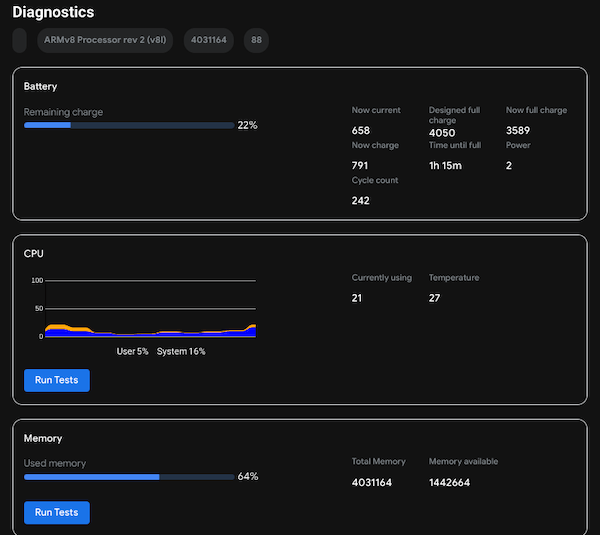
- Перейдите на панель задач на Chromebook и щелкните значок часов.
- Выберите “Настройки”.
- Выберите О Chrome OS.
- Щелкните Диагностика.
- Дождитесь завершения процесса.
- Следуйте инструкциям по устранению ошибки.
Другой способ – установить приложение диагностики подключения Chrome. Перейдите в Интернет-магазин Chrome и найдите Диагностику подключения Chrome. Щелкните кнопку Free.
После установки приложения запустите его и выполните диагностику.
Метод № 6 – Забудьте и снова подключитесь к вашей сети Wi-Fi
- Запустите меню настроек.
- Выберите сеть.
- Зайдите в WiFi.
- Выберите соединение Wi-Fi.
- Щелкните Забыть.
- Подождите несколько секунд.
- Снова выберите соединение Wi-Fi.
- Щелкните Подключить.
Метод №7 – Отключить соединение VPN и Bluetooth
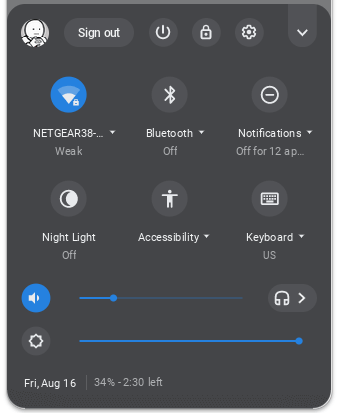
Если вы используете VPN-сервер, попробуйте отключиться от него и проверьте, отключается ли ваш WiFi. Вы также можете попытаться отключить активные устройства Bluetooth, подключенные к Chromebook. Если к вашему Wi-Fi подключены другие устройства, вы можете удалить их и посмотреть, решит ли это проблему.
Если вам может потребоваться продолжить использование VPN в Chrome OS, вы можете попробовать любого из этих рекомендованных поставщиков услуг. Это сети VPN премиум-класса, которые могут предоставить вам необходимый сервис, избегая подобных проблем.
Метод № 8 – Обновите Chrome OS до последней версии
- Откройте браузер Chrome в ChromeOS.
- Зайдите в Меню.
- Выберите Help.
- Щелкните О Google Chrome.
- Выберите Проверить наличие обновлений.
- Если есть доступные обновления, нажмите «Обновить».
Что еще вы делали для устранения ошибки Wi-Fi на устройстве Chromebook? Вы можете поделиться с нами своими методами в разделе комментариев ниже.
<
Программы для Windows, мобильные приложения, игры - ВСЁ БЕСПЛАТНО, в нашем закрытом телеграмм канале - Подписывайтесь:)


